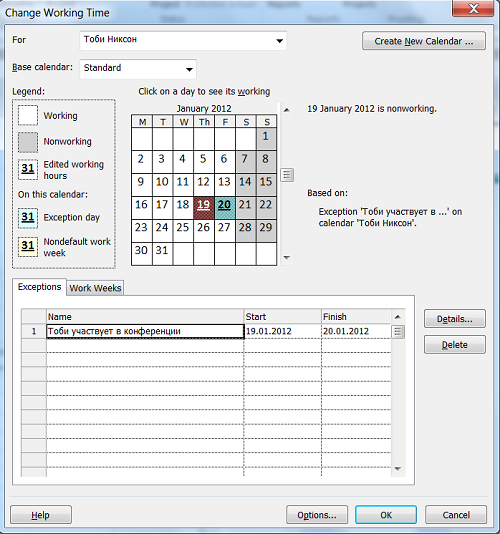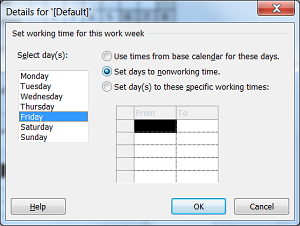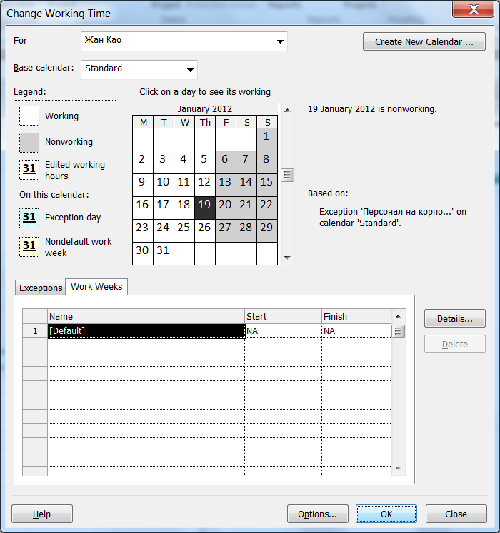Настройка нерабочих дней
Сейчас лето, сезон отпусков и вам, как менеджеру проектов, может быть полезным узнать, как задавать нерабочие дни в ваш план проекта – на случай отпуска кого-то из команды. Итак, давайте познакомимся с календарями – основными средствами, которые управляют тем, на какой период времени может быть запланировано выполнение задач.
В календаре проекта определяются общее рабочее и нерабочее время для задач. Project включает несколько календарей, называемых базовыми календарями, любой из которых может служить в качестве основного календаря для плана проекта. Календарь проекта выбирается в диалоговом окне Сведения о проекте (Project Information).В вашей организации или у конкретных ресурсов могут быть исключения в этих рабочих часах, например, праздничные дни или отпуск. Для задания отпуска сфокусируемся на календаре ресурса. Он управляет рабочим и нерабочим временем для конкретного ресурса. Календари ресурсов применяются только к трудовым ресурсам.
При первоначальном создании ресурсов в плане проекта Project создает календарь ресурса для каждого трудового ресурса. Изначально настройки рабочего времени для календарей ресурсов в точности совпадают с настройками в календаре проекта, в качестве которого по умолчанию выбирается базовый календарь Стандартный (Standard). Этот календарь встроен в Project и отражает стандартное рабочее расписание – с 9:00 до 18:00, с понедельника по пятницу с часовым перерывом на обед каждый день. Если все рабочее время ресурсов совпадает с рабочим временем календаря проекта, календари ресурсов редактировать не нужно. Однако, вероятнее всего, некоторым ресурсам понадобятся исключения в рабочем времени в календаре проекта, например, в случаях:
- Гибкого графика
- Отпуска
- Времени, потраченного на обучение или участие в конференции.
Изменения, вносимые в календарь проекта, автоматически отражаются в календарях ресурсов, сформированных из этого же календаря проекта.
Давайте выполним небольшое упражнение по указанию рабочего и нерабочего времени для отдельных трудовых ресурсов.
1. На вкладке Проект (Project) в группе Свойства (Properties) щелкните на кнопке Изменить рабочее время (Change Working Time).
Откроется диалоговое окно Изменение рабочего времени.
2. В списке Для календаря выберите Тоби Никсон.
В диалоговом окне Изменение рабочего времени (Changing Working Time) отображается календарь Тоби Никсона. Тоби сказал вам, что он не сможет работать в четверг и пятницу, 19 и 20 января, поскольку планирует принять участие в конференции по книжной индустрии.
3. На вкладке Исключения в диалоговом окне Изменение рабочего времени щелкните на первой строке под заголовком столбца Название (Name) и введите Тоби участвует в конференции.
Описание исключения календаря – это удобное напоминание вам и тем, кто будет просматривать план проекта позднее.
4. Щелкните в поле Начало (Start) и введите или выберите 19.1.12.
5. Щелкните в поле окончание (Finish), выберите или введите 20.1.12 и нажмите клавишу ENTER.
Project не будет планировать работу для Тобина эти дни.
В заключение этого упражнения задайте для ресурса рабочее расписание «4 по 10» (то есть 4 дня в неделю по 10 часов).
6. В поле Для календаря (For) выберите Жан Као.
7. Сохраните изменения в календаре для Тоби Никсона.
8. В диалоговом окне Изменение рабочего времени (Changing Working Time) щелкните на вкладке Рабочие недели (Work Weeks).
9. Щелкните на названии По умолчанию (Default) под заголовком столбца Название (Name), а затем на кнопке Подробности (Detailes).
Далее измените используемые по умолчанию рабочие дни, недели и часы для Жана Као.
10. В списке Выберите дни (Selected Day) выберите дни с Понедельника (Monday) по Четверг (Thursday). В эти дни Жан будет в отпуске.
11. Выберите переключатель Задать дни для использования этих рабочих часов (Select days to these specific working times).
Далее вы измените для Жана его рабочие часы в рабочие дни недели.
12. В строке 2 щелкните на времени 18:00 и замените его на 20:00, а затем нажмите клавишу ENTER.
Наконец, для Жана отметьте пятницу (Friday)) как нерабочий день.
13. Выберите день Пятница (Friday).
14. Выберите переключатель Задать нерабочие дни (Set days to nonworking time).
Теперь Project может планировать работу для Жана до 20:00 каждый день с понедельника по четверг, но не будет планировать работу на пятницу.
15. Щелкните на кнопке ОК, чтобы закрыть диалоговое окно Сведения (Detailes).
Из календаря в диалоговом окне Изменение рабочего времени (Change Working Time) видно, что пятницы помечены для Жана Као как нерабочие дни.
16. Щелкните на кнопке ОК, чтобы закрыть диалоговое окно Изменение рабочего времени (Changing Working Time).